桌面图片怎么设置背景 win10桌面壁纸自定义设置
更新时间:2023-12-19 16:42:00作者:yang
在Windows 10中,个性化设置提供了许多选项,其中之一就是自定义设置桌面壁纸,无论是追求简洁与清新,还是独具个人风格,设置桌面背景都可以让我们的电脑界面焕然一新。通过简单的步骤,我们可以轻松更改桌面壁纸,让它与我们的心情和喜好相匹配。无论是选择系统自带的壁纸还是使用自己的照片,Win10为我们提供了便捷的方式来个性化我们的电脑桌面。下面让我们一起来了解如何设置桌面壁纸吧!
步骤如下:
1.第一步,我们在桌面空白处右击鼠标键,选择点击选项中的“个性化”按钮;
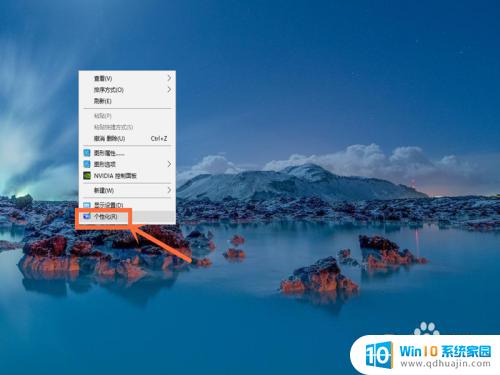
2.第二步,点击选择左侧的“背景”按钮(一般会默认该项);
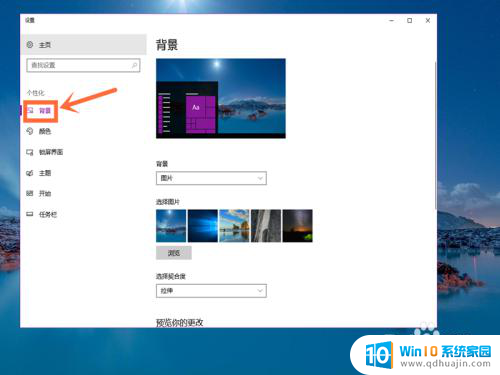
3.第三步,如果你只想用系统自带的壁纸。那么,我们直接在右侧的“选项图片”下方选项中点击一张图片,就成功更换了;
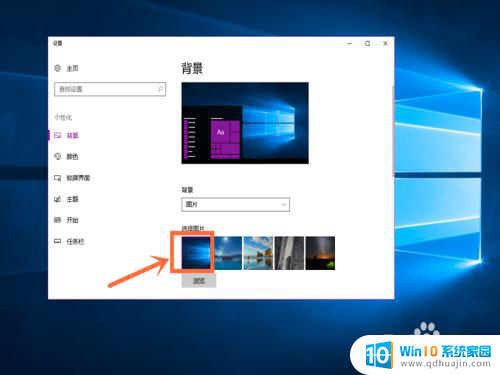
4.第四步,如果你不想采用系统自带的壁纸,那么,我们点击下方的“浏览”按钮;

5.第五步,找到电脑上保存的图片并点击它。然后再次点击右下方的“选择图片”按钮;就成功更换了。
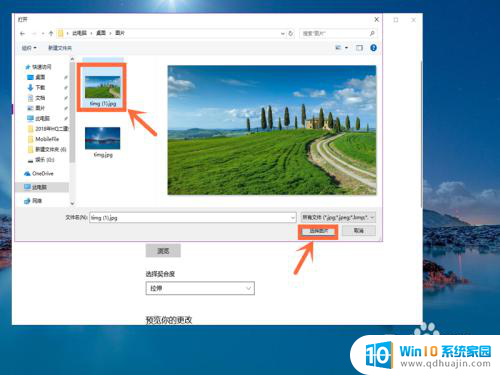

6.第六步,也可以直接在图片上设置。在图片上右击鼠标键,选择点击选项中的“设置为桌面背景”按钮,就成功设置了。
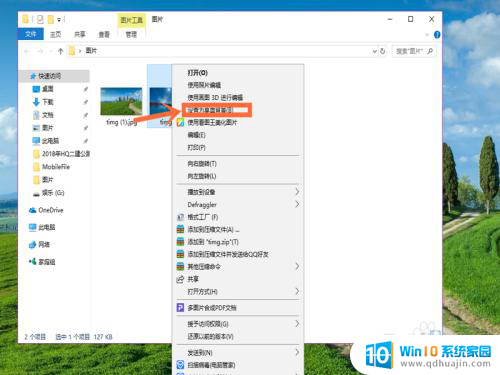

以上就是关于如何设置桌面背景图片的全部内容,如果你遇到这种情况,可以按照以上步骤解决,非常简单快速。





